こんばんは。
突然ですが、大阪市の“市民の声”入力フォームに「11月9日(明日)の14:20に大阪市の施設を爆破する」という犯行予告が届いたみたいです。何でも4万ヶ所以上に設置したとか・・・。4万ヶ所ですよ!どうやってセットしたんでしょうね?
ちなみに本日、弊社が入居するビルの管理会社からも注意を呼びかける用紙が配られました。
まあイタズラだとは思いますが・・・、明日の14:20は念のために気を付けましょう!
さて、今日のブログは印刷用の入稿データについて。
先日弊社が懇意にしている印刷会社の社長さんから「特色で印刷する案件なのに、入稿データがCMYKの掛け合わせで作成されている事が時々あります。置き換え出来るところは修正していますが、網掛けのところは判断できない事があるので、出来れば特色での入稿をお願いします」と連絡がありました。
弊社のようなデータ作成をする会社が、本来間違ってはいけない指摘を受けたので、今さらですが入稿の仕方をブログに残して置こうと思います。
あっ、ちなみにこの件は次回の弊社会議でも議題に上がると思うので、弊社スタッフには予習になるかもしれませんが・・・。
それではイラストレーターCS5にて説明しましょう。
●カラーモードについて
まずは基本的な事から。
イラストレーターにはカラーモードに「RGB」と「CMYK」の2種類あります。印刷物は基本的にCMYKの4色で作られている事は以前に書きましたが、当然入稿する際も「CMYKモード」にしなければいけません。
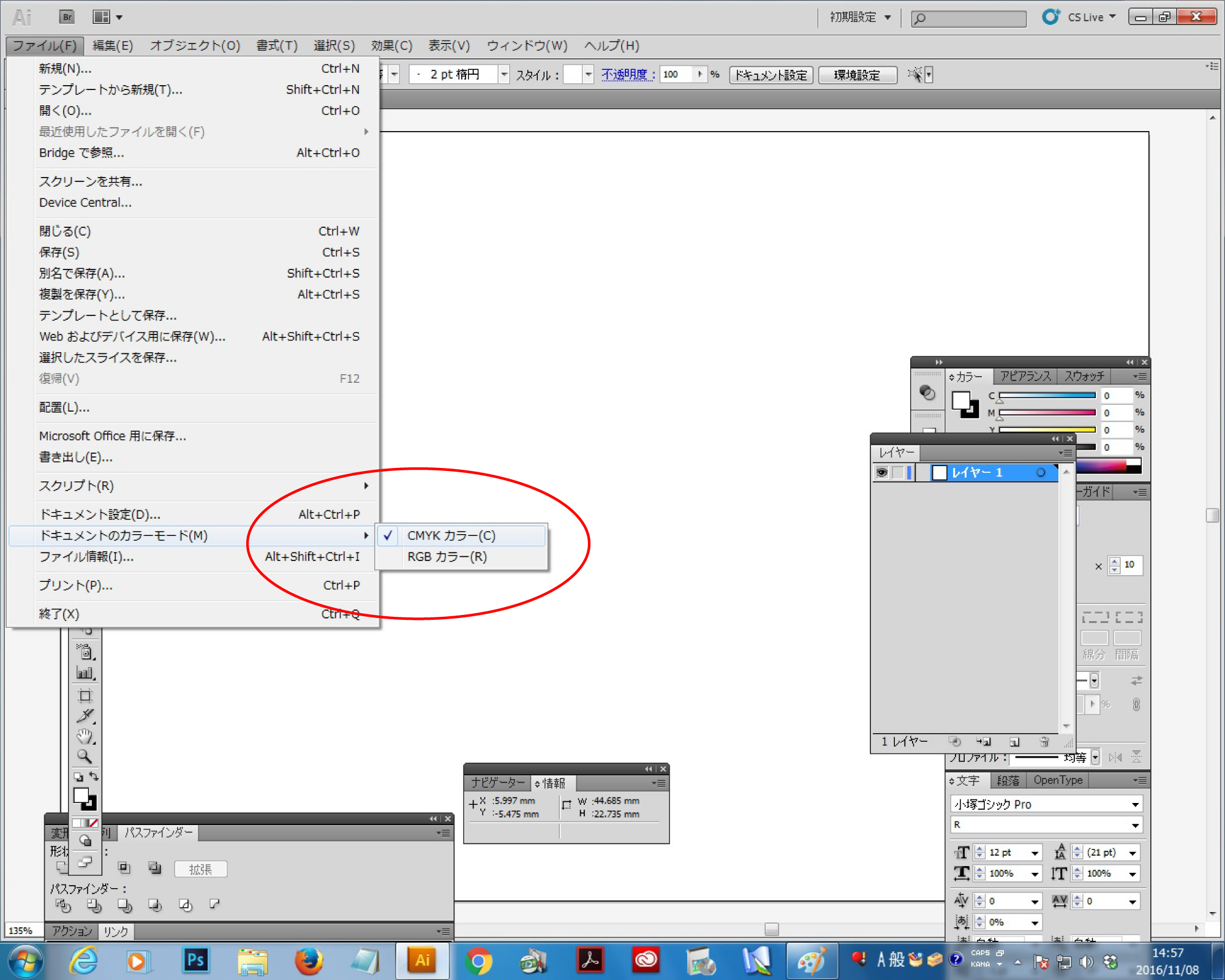
●CMYKで再現しにくい特色について
次に色の作り方ですが、CMYKの掛け合わせで色を作る場合は下図の赤丸のところで色々な色を作ります。
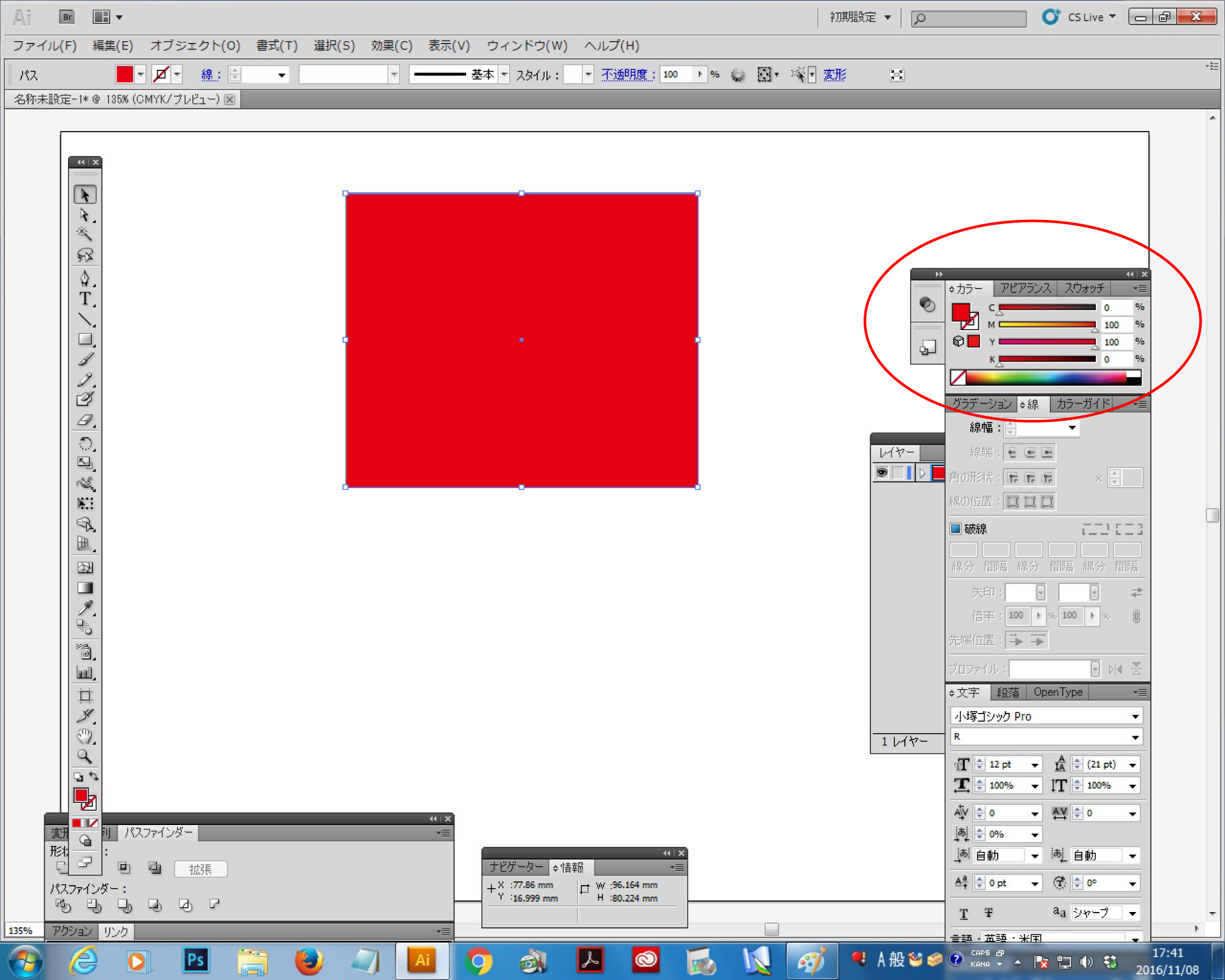
ここれはイラストレーターを操作する人には基本中の基本なので今さら言うほどではないのですが、問題は特色です。
CMYKの掛け合わせでは表現出来ない色については「特色インク」を使用して印刷する事になります。特色の事について書いたブログはコチラ
“DIC”“PANTONE”“TOYO”などインクメーカーが発行しているチップから特色を選択する場合、データでは「スウォッチライブラリー」から選択して作ります。
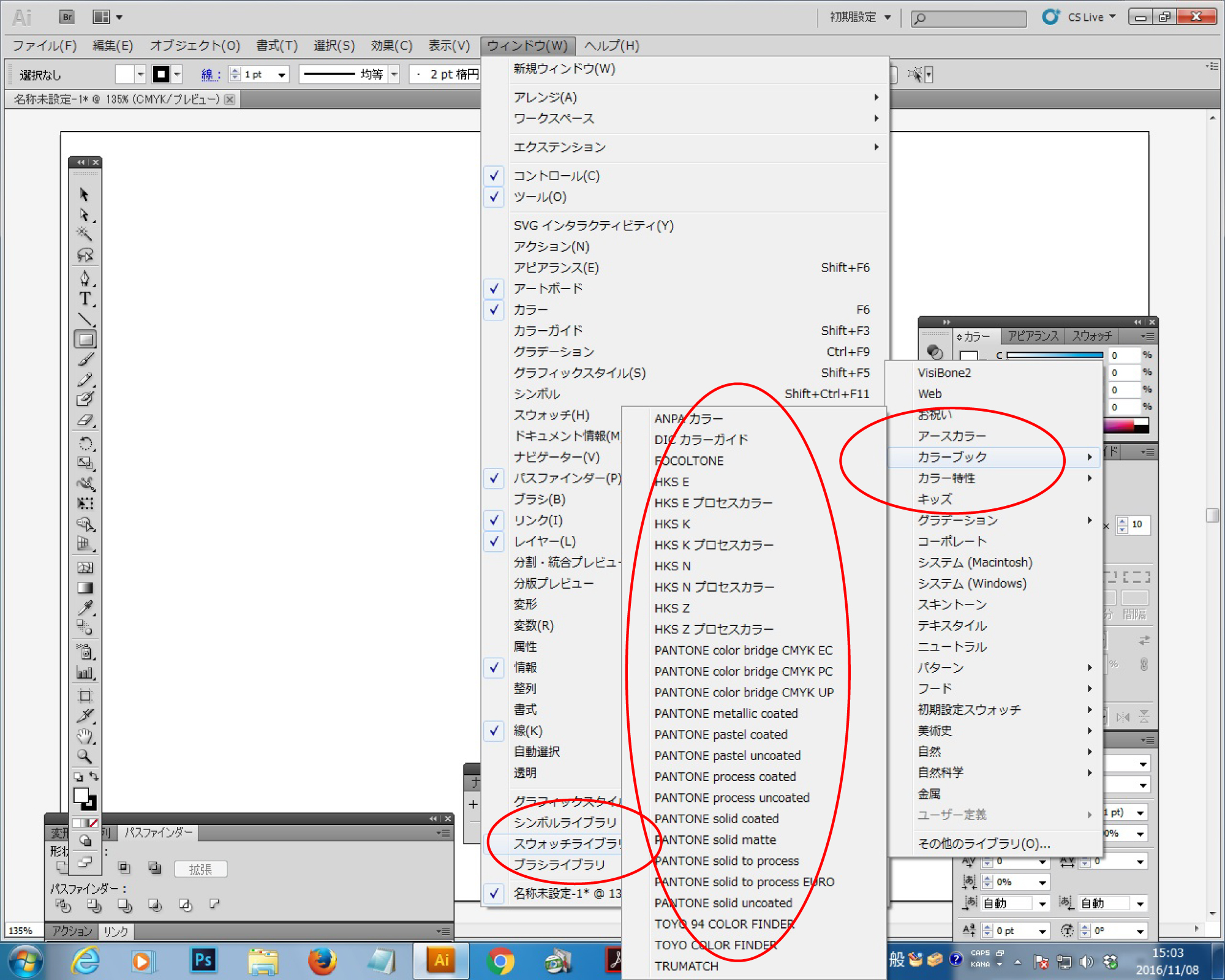
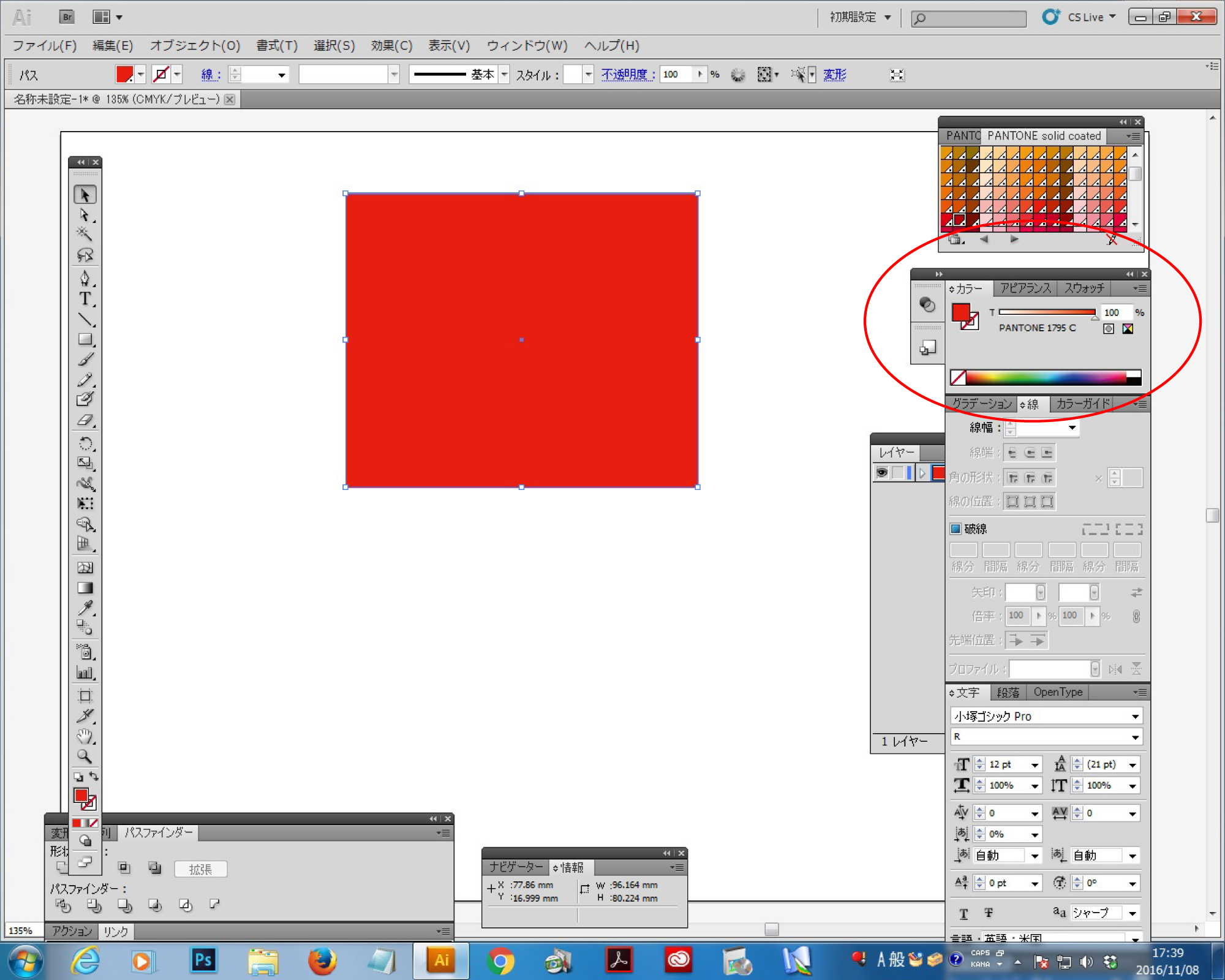 もし選択した特色の薄い色を作りたい場合は下図の赤丸の部分のパーセントを変えて作ります。
もし選択した特色の薄い色を作りたい場合は下図の赤丸の部分のパーセントを変えて作ります。
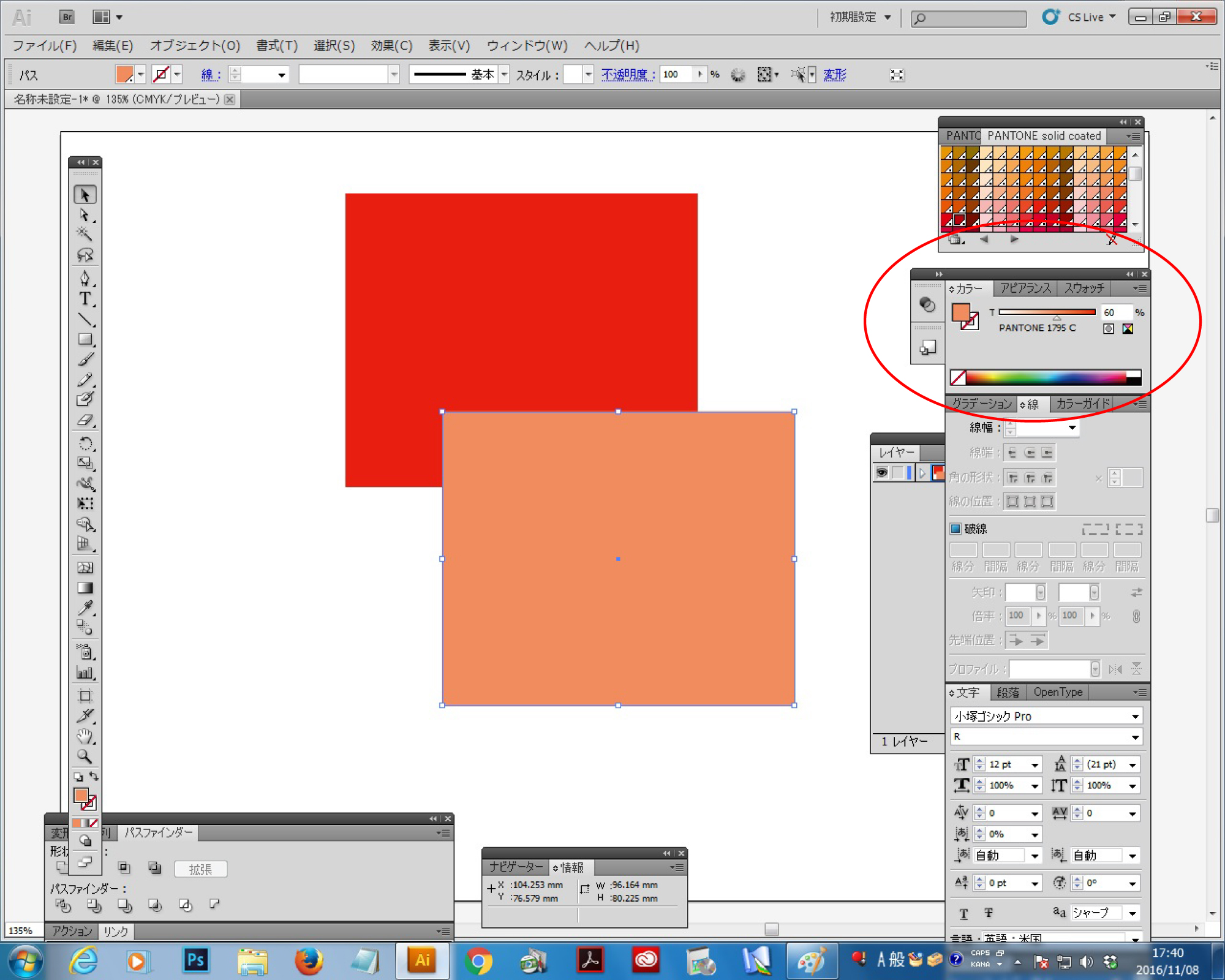
実はここを勘違いされている方がおられるんですね。
特色で印刷するにも関わらず、下図のように掛け合わせで作ってしまうんですね。
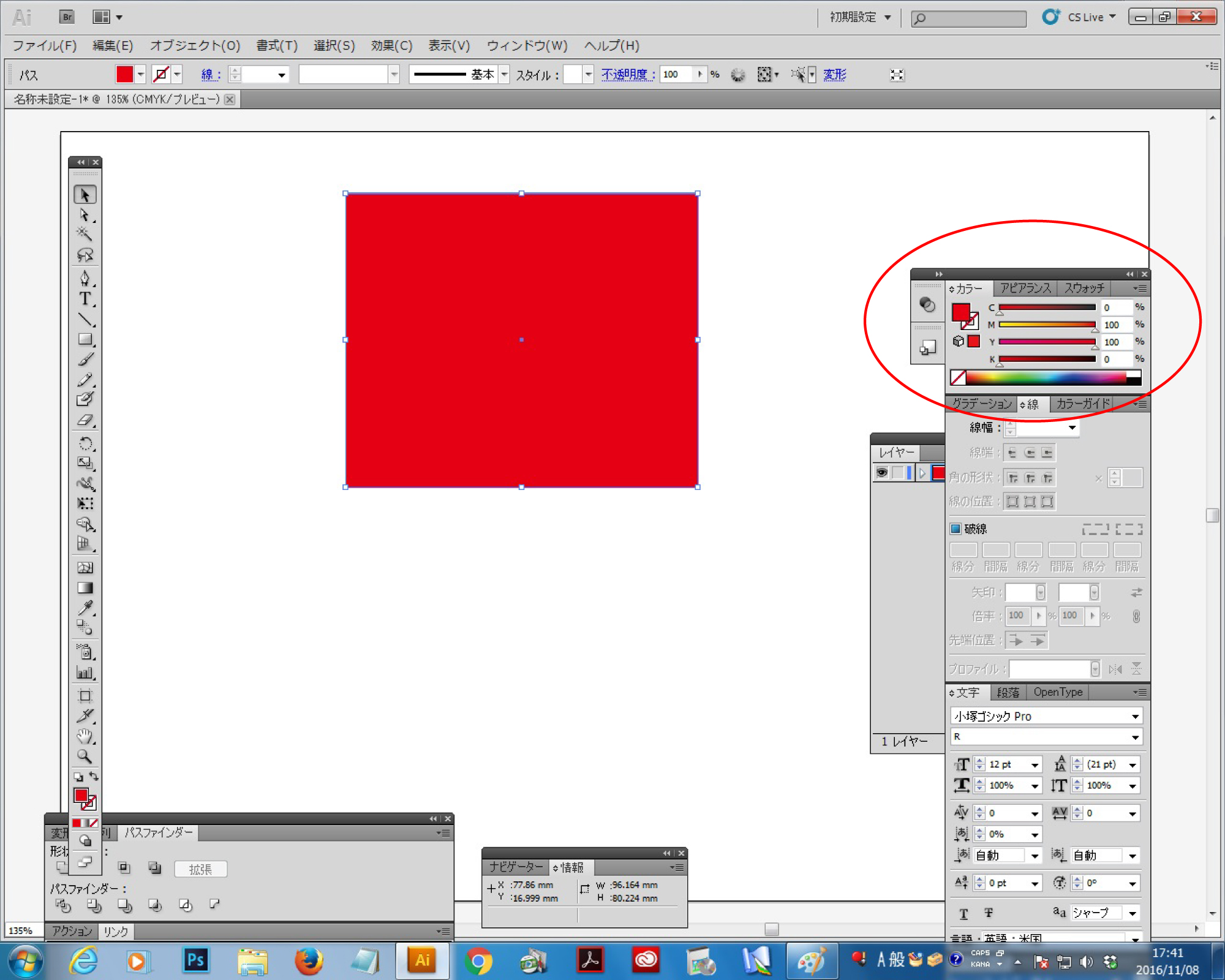
そうなると、この例ではMとYの2色使うことになるんです。
ちなみにインクメーカーのチップに理想の色が無い場合は、取りあえず「スウォッチ」にてオリジナルの特色を作ることが出来ます。
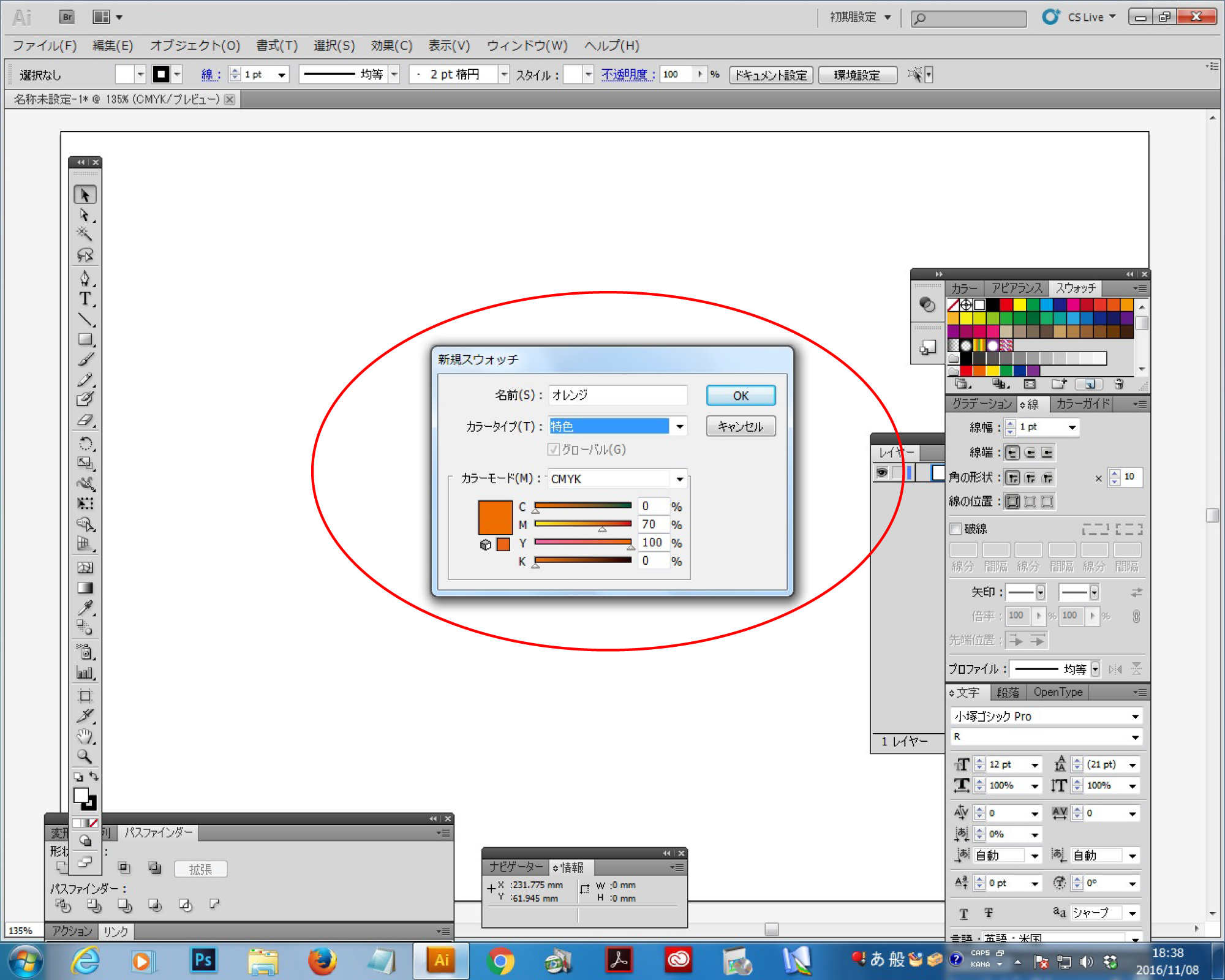
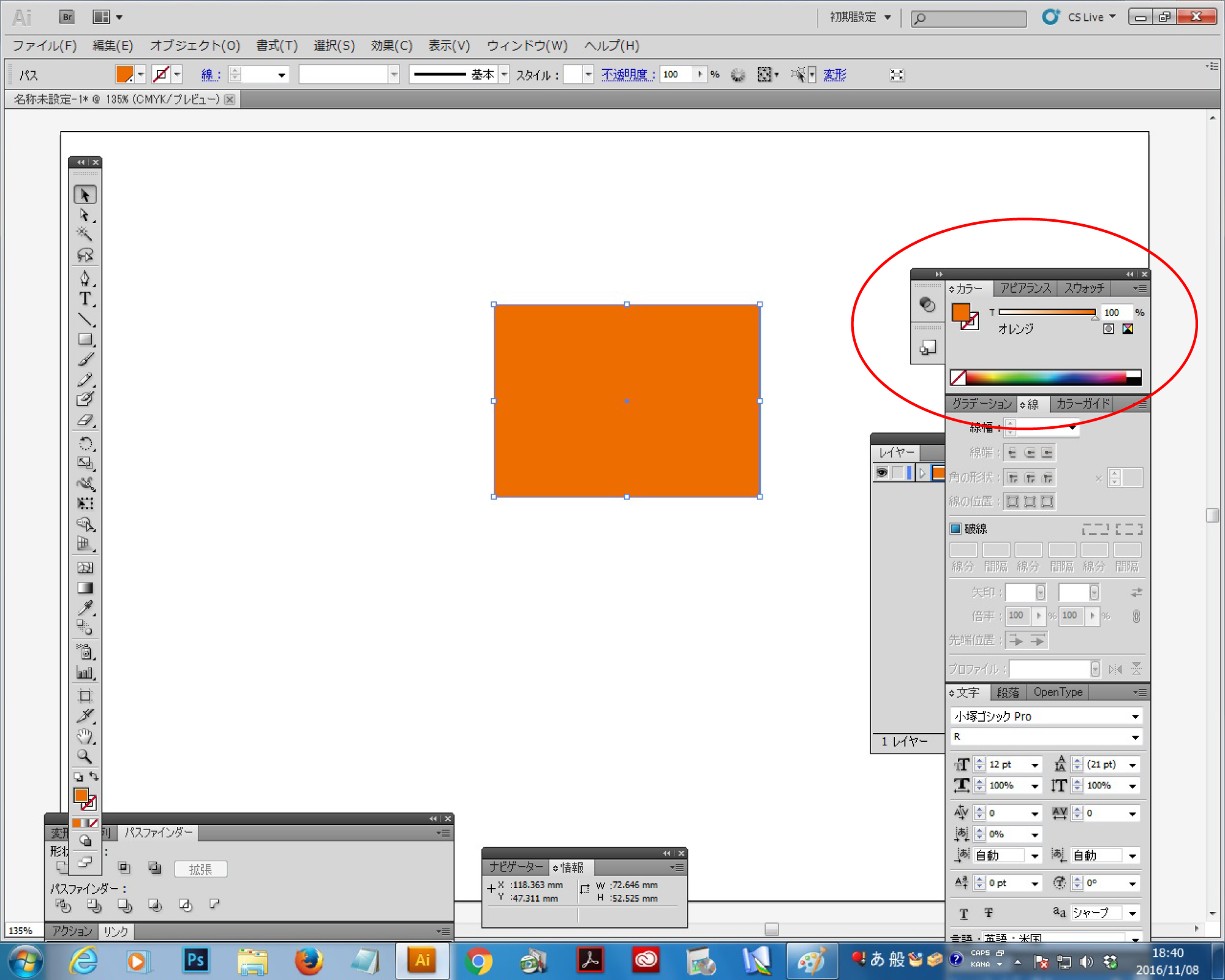
こんな感じで特色データを作ります。
●トンボは使用色と同じ状態にしておく
さて、もう一つ大切な事を記載しておきます。これは上記の事が理解出来ている人でも間違っている場合があるので、特に覚えておいてほしい事です。
それは「トンボの色」についてです。
入稿データを作成するには、トンボを付けたりヌリタシを付けたりする基本的なルールがありますが、その色についてはあまり認識されていない事が多いんですね。
それは「トンボは使用する色全て掛けあわせておく必要がある」という事です。
例えば「特色A+特色B+特色C」の3色で印刷する場合はトンボの色も「特色ABC」の色で作成するべきなんですね。
通常トンボは「フィルタ → クリエイト → トリムマーク」で作成しますが、その時色は「レジストレーション」という名称に変わります。これは「使用しているすべての色で印刷する」という意味なので、このままでも良いと思われがちですが、例えば下図のように1色刷りの場合は、やはりトンボの色も赤に置き換えるべきなんですね。
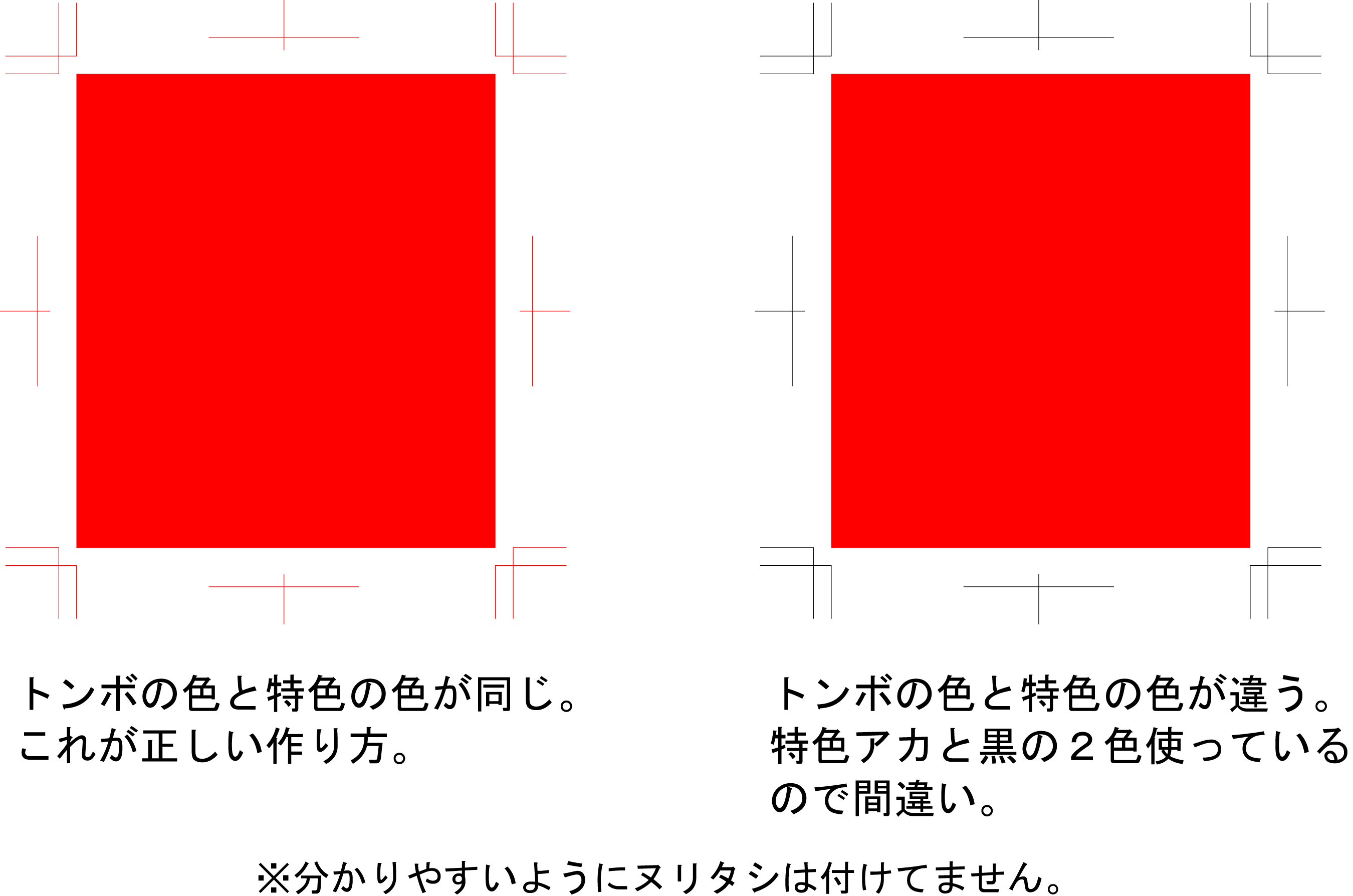
●追伸
色の作り方については、今日紹介した方法が全てではなく、もっと他にも方法があります。また色数が4色以上の場合もあるので、全ての説明が出来たわけではありませんが、
・特色の指定なのにCMYKで作成しない
・印刷する色以外は使用しない
・不安な場合は印刷会社に補足説明をする
という事を心掛ければ、後々もめる事もないでしょう!
今日も最後まで読んでいただき、ありがとうございました。
櫻井 一慶
最新記事 by 櫻井 一慶 (全て見る)
- 天皇陛下ご退位によるカレンダー制作の影響 - 2018年6月8日
- 東京進出へ。ダイトー光芸も変革の時 - 2018年4月12日
- エクスマセミナーに行って、一番実感したこと - 2018年3月14日